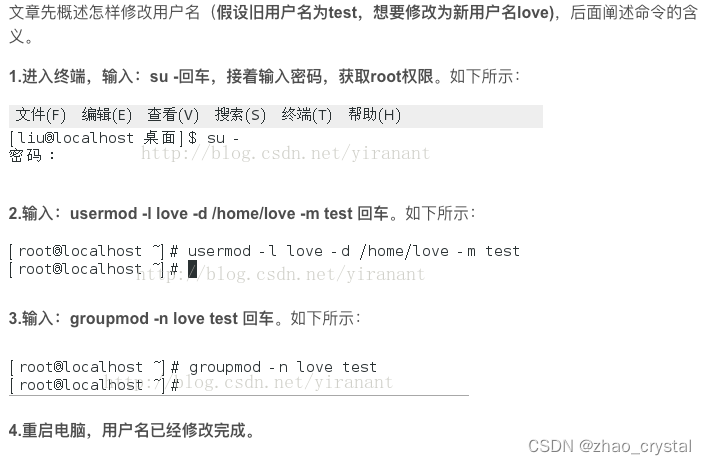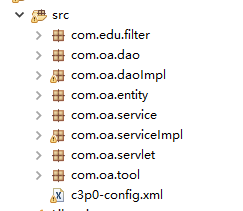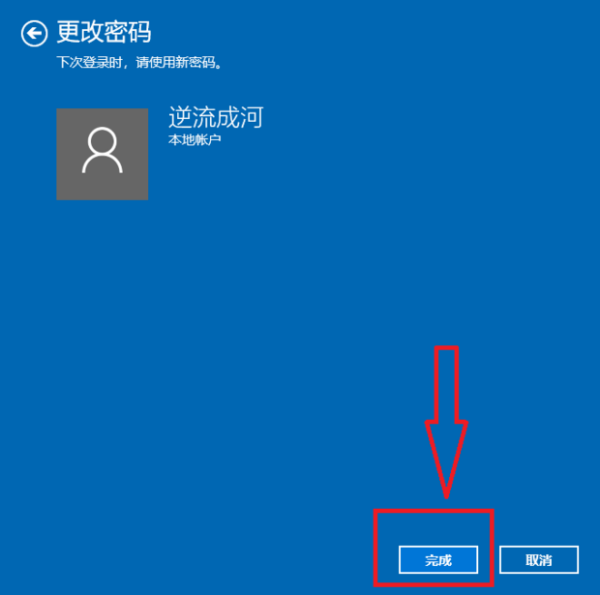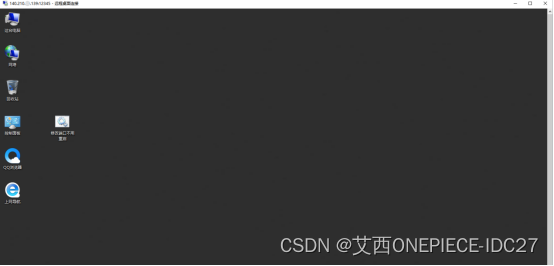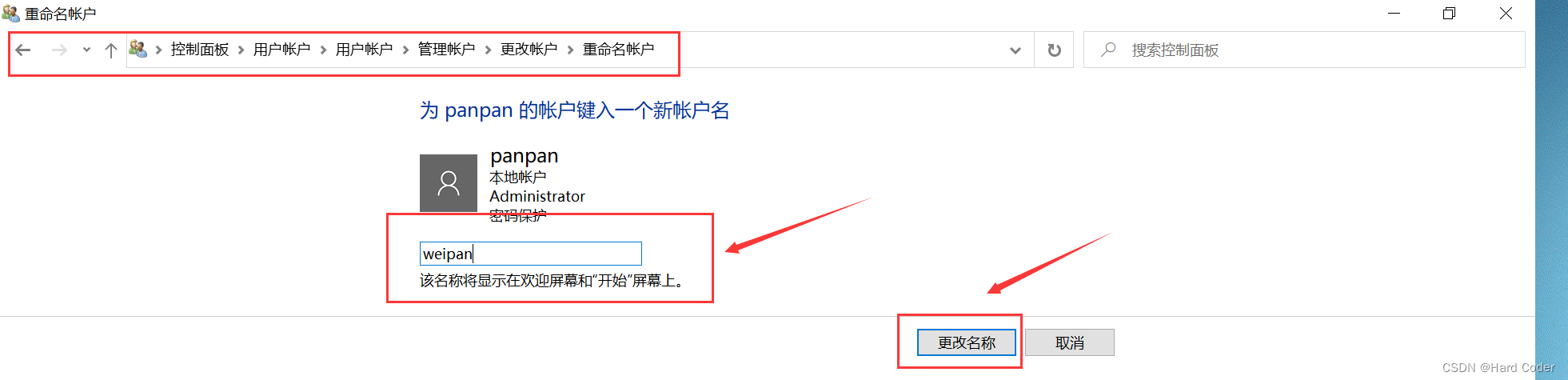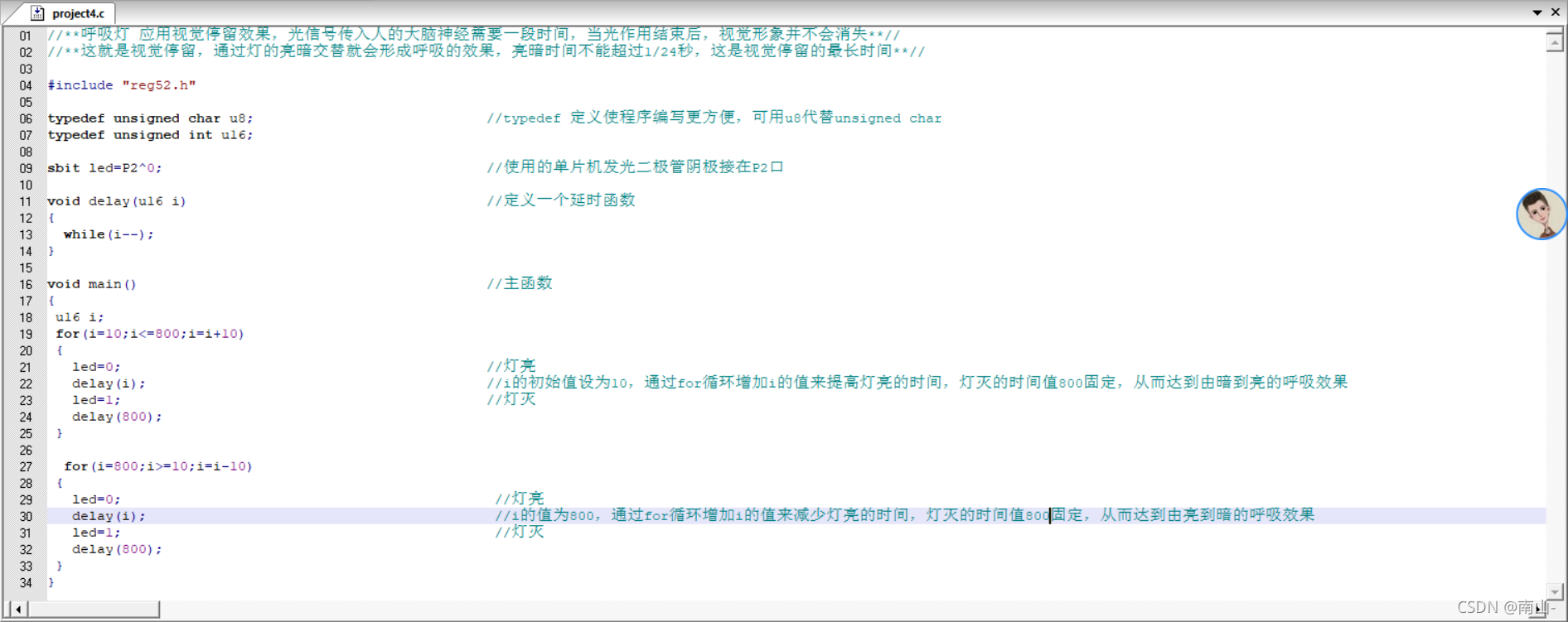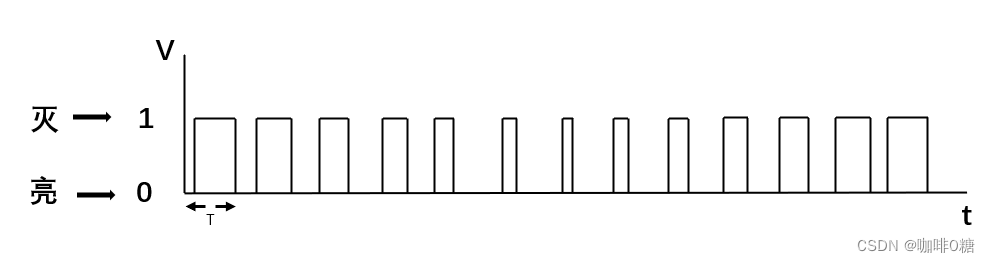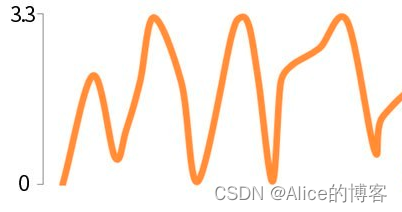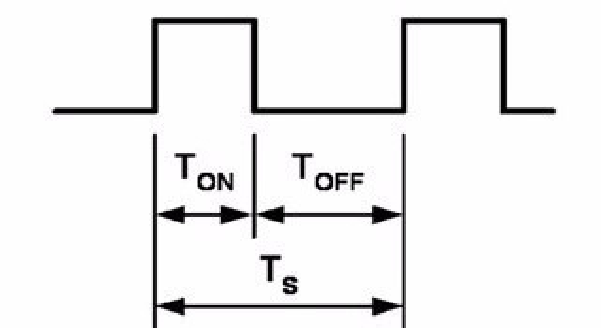https://blog.csdn.net/lebang08/article/details/70858532
https://www.cnblogs.com/aland-1415/p/6949964.html
https://blog.csdn.net/aisemi/article/details/55254348
一、Monkey 简介
monkey是Android SDK中自带的一个命令行工具,使用Java语言写成,可以运行在模拟器里或实际设备中。它向系统发送伪随机的用户事件流(如按键输入、触摸屏输入、手势输入等),实现对正在开发的应用程序进行压力测试。它在Android文件系统中的存放路径是:/system/framework/monkey.jar;可以通过开发机器上的命令行或脚本来启动。Monkey表面上运行在开发机器上,其实是运行在模拟器/真实终端设备的adb shell中中,所以必须用其环境中的shell(/system/bin/monkey)来运行,可以通过在每条命令前加上adb shell来达到目的,也可以进入Shell后直接输入Monkey命令。
Monkey测试一般是在产品功能稳定之后进行,专擅于对APP作长稳测试。
通过monkey命令可以模拟用户向目标程序发送随机的事件流,效果等同于手动操作APP,并产生对应的日志,开发测试人可以通过分析monkey日志定位测试过程中出现的问题,实现对APP的自动化和压力测试。
6.1.1、Monkey支持的事件
Monkey支持11种事件,主要是以下5种.....
Touch触摸事件-即点击 由屏幕中的一个down-up事件,即在屏幕某处按下并抬起的操作
Trackball滚动球事件-即轨迹 由一个或多个随机的移动事件组成,有时会伴随着点击事件
motion滑动事件 由屏幕上某处一个down事件、一系列随机的移动事件和一个up事件组成
nav基本导航事件 由方向输入设备的上下左右按键所触发的事件组成
majornav主要导航事件 通常会导致UI界面中的动作事件,如5-way键盘的中间键,回退 按键、菜单按键
Monkey 测试的特点:
Monkey 测试,所有的事件都是随机产生的,不带任何人的主观性。
1、测试的对象仅为应用程序包,有一定的局限性。
2、Monky测试使用的事件数据流是随机的,不能进行自定义。
3、可对MonkeyTest的对象,事件数量,类型,频率等进行设置。
二、Monkey的基本用法
基本语法如下:
$ adb shell monkey [options]
如果不指定options,Monkey将以无反馈模式启动,并把事件任意发送到安装在目标环境中的全部包。下面是一个更为典型的命令行示例,它启动指定的应用程序,并向其发送500个伪随机事件:
$ adb shell monkey -p your.package.name -v 500
使用android自动化测试工具monkey启动应用时,需要填写被测程序的包名和启动的Activity,以下有两种查看应用包名package和入口activity名称的方法:
方法一:使用aapt //aapt是sdk自带的一个工具,在sdk\builds-tools\目录下
1.以ES文件浏览器为例,命令行中切换到aapt.exe目录执行:aapt dump badging E:\apk\es3.apk
2.
注:在android sdk目录搜索可以找到aapt.exe,如果没有可以下载apktool。

三、Monkey测试的一个实例
通过这个实例,我们能理解Monkey测试的步骤以及如何知道哪些应用程序能够用Monkey进行测试。
Windows下(注:2—4步是为了查看我们可以测试哪些应用程序包,可省略):
1、通过eclipse启动一个Android的emulator
2、在命令行中输入:adb devices查看设备连接情况
C:\Documents and Settings\Administrator>adb devices
List of devices attached
emulator-5554 device
3、在有设备连接的前提下,在命令行中输入:adb shell 进入shell界面
C:\Documents and Settings\Administrator>adb shell
#
4、查看data/data文件夹下的应用程序包。注:我们能测试的应用程序包都在这个目录下面
C:\Documents and Settings\Administrator>adb shell
# ls data/data
ls data/data
5、以com.android.calculator2作为对象进行MonkeyTest
#monkey -p com.android.calculator2 -v 500
其中-p表示对象包 –v 表示反馈信息级别
运行过程中,Emulator中的应用程序在不断地切换画面。
按照选定的不同级别的反馈信息,在Monkey中还可以看到其执行过程报告和生成的事件。
四、使用monkey help 命令查看命令参数
C:\Users\chenfenping>adb shell monkey -help
usage: monkey [-p ALLOWED_PACKAGE [-p ALLOWED_PACKAGE] ...]
[-c MAIN_CATEGORY [-c MAIN_CATEGORY] ...]
[--ignore-crashes] [--ignore-timeouts]
[--ignore-security-exceptions]
[--monitor-native-crashes] [--ignore-native-crashes]
[--kill-process-after-error] [--hprof]
[--pct-touch PERCENT] [--pct-motion PERCENT]
[--pct-trackball PERCENT] [--pct-syskeys PERCENT]
[--pct-nav PERCENT] [--pct-majornav PERCENT]
[--pct-appswitch PERCENT] [--pct-flip PERCENT]
[--pct-anyevent PERCENT] [--pct-pinchzoom PERCENT]
[--pkg-blacklist-file PACKAGE_BLACKLIST_FILE]
[--pkg-whitelist-file PACKAGE_WHITELIST_FILE]
[--wait-dbg] [--dbg-no-events]
[--setup scriptfile] [-f scriptfile [-f scriptfile] ...]
[--port port]
[-s SEED] [-v [-v] ...]
[--throttle MILLISEC] [--randomize-throttle]
[--profile-wait MILLISEC]
[--device-sleep-time MILLISEC]
[--randomize-script]
[--script-log]
[--bugreport]
[--periodic-bugreport]
COUNT
1 参数: -p
用于约束限制,用此参数指定一个或多个包(Package,即App)。指定包之后,monkey将只允许系统启动指定的APP,如果不指定包,将允许系统启动设备中的所有APP.
* 指定一个包: adb shell monkey -p cn.emoney.acg 10
* 指定多个包:adb shell monkey -p cn.emoney.acg –p cn.emoney.wea -p cn.emoney.acg 100
* 不指定包:adb shell monkey 100
2 参数: -v
用于指定反馈信息级别(信息级别就是日志的详细程度),总共分3个级别,分别对应的参数如下表所示:
日志级别 Level0
示例 adb shell monkey -p cn.emoney.acg –v 100
说明缺省值,仅提供启动提示、测试完成和最终结果等少量信息
日志级别 Level 1
示例 adb shell monkey -p cn.emoney.acg –v -v 100
说明提供较为详细的日志,包括每个发送到Activity的事件信息
日志级别 Level 2
示例 adb shell monkey -p cn.emoney.acg –v -v –v 100
说明最详细的日志,包括了测试中选中/未选中的Activity信息
3 参数: -s
用于指定伪随机数生成器的seed值,如果seed相同,则两次Monkey测试所产生的事件序列也相同的。
Monkey 测试1:adb shell monkey -p cn.emoney.acg -s 10 100
Monkey 测试2:adb shell monkey -p cn.emoney.acg –s 10 100
两次测试的效果是相同的,因为模拟的用户操作序列(每次操作按照一定的先后顺序所组成的一系列操作,即一个序列)是一样的。
4 参数: --throttle<毫秒>
用于指定用户操作(即事件)间的时延,单位是毫秒;
adb shell monkey -p cn.emoney.acg --throttle 5000 100
5 参数: --ignore-crashes
用于指定当应用程序崩溃时(Force& Close错误),Monkey是否停止运行。如果使用此参数,即使应用程序崩溃,Monkey依然会发送事件,直到事件计数完成。
adb shellmonkey -p cn.emoney.acg --ignore-crashes 1000
测试过程中即使程序崩溃,Monkey依然会继续发送事件直到事件数目达到1000为止
adb shellmonkey -p cn.emoney.acg 1000
测试过程中,如果acg程序崩溃,Monkey将会停止运行
6 参数: --ignore-timeouts
用于指定当应用程序发生ANR(Application No Responding)错误时,Monkey是否停止运行。如果使用此参数,即使应用程序发生ANR错误,Monkey依然会发送事件,直到事件计数完成。
adb shellmonkey -p cn.emoney.acg --ignore-timeouts 1000
7 参数: --ignore-security-exceptions
用于指定当应用程序发生许可错误时(如证书许可,网络许可等),Monkey是否停止运行。如果使用此参数,即使应用程序发生许可错误,Monkey依然会发送事件,直到事件计数完成。
adb shellmonkey -p cn.emoney.acg --ignore-security-exception 1000
8 参数: --kill-process-after-error
用于指定当应用程序发生错误时,是否停止其运行。如果指定此参数,当应用程序发生错误时,应用程序停止运行并保持在当前状态
(注意:应用程序仅是静止在发生错误时的状态,系统并不会结束该应用程序的进程)。
adb shellmonkey -p cn.emoney.acg --kill-process-after-error 1000
9 参数: --monitor-native-crashes
用于指定是否监视并报告应用程序发生崩溃的本地代码。
adb shellmonkey -p cn.emoney.acg --monitor-native-crashes 1000
10 参数: --pct-{+事件类别}{+事件类别百分比}
用于指定每种类别事件的数目百分比(在Monkey事件序列中,该类事件数目占总事件数目的百分比)
示例:
--pct-touch{+百分比}
调整触摸事件的百分比(触摸事件是一个down-up事件,它发生在屏幕上的某单一位置)
adb shell monkey -p cn.emoney.acg --pct-touch 10 1000
--pct-motion {+百分比}
调整动作事件的百分比(动作事件由屏幕上某处的一个down事件、一系列的伪随件机事和一个up事件组成)
adb shell monkey -p cn.emoney.acg --pct-motion 20 1000
--pct-trackball {+百分比}
调整轨迹事件的百分比(轨迹事件由一个或几个随机的移动组成,有时还伴随有点击)
adb shell monkey -p cn.emoney.acg --pct-trackball 30 1000
--pct-nav {+百分比}
调整“基本”导航事件的百分比(导航事件由来自方向输入设备的up/down/left/right组成)
adb shell monkey -p cn.emoney.acg --pct-nav 40 1000
--pct-majornav {+百分比}
调整“主要”导航事件的百分比(这些导航事件通常引发图形界面中的动作,如:5-way键盘的中间按键、回退按键、菜单按键)
adb shell monkey -p cn.emoney.acg --pct-majornav 50 1000
七、输出monkeylog
跑monkey的时候或者想抓程序log导出时,有时会提示:cannot create D:monkeytest.txt: read-only file system
为什么有时候可以有时候不可以?
后来发现跟使用使用习惯不一样,一会是先进入adb shell 再用命令,一会是直接命令进入。
进入adb shell后再用命令就会失败~
正确方法:退出shell或者执行命令时先不要进shell
C:\Documents and Settings\Administrator>adb shell monkey -p 包名
-v 300 >e:\text.txt
进入adb shell后就相当于进入linux的root下面,没有权限在里面创建文件~
五、Monkey测试结果分析
一. 初步分析方法:
Monkey测试出现错误后,一般的查错步骤为以下几步:
1、找到是monkey里面的哪个地方出错
2、查看Monkey里面出错前的一些事件动作,并手动执行该动作
3、若以上步骤还不能找出,可以使用之前执行的monkey命令再执行一遍,注意seed值要一样--复现
一般的测试结果分析:
1、 ANR问题:在日志中搜索“ANR”
2、崩溃问题:在日志中搜索“Exception” Force Close
二. 详细分析monkey日志:
将执行Monkey生成的log,从手机中导出并打开查看该log;在log的最开始都会显示Monkey执行的seed值、执行次数和测试的包名。
首先我们需要查看Monkey测试中是否出现了ANR或者异常,具体方法如上述。
然后我们要分析log中的具体信息,方法如下:
查看log中第一个Switch,主要是查看Monkey执行的是那一个Activity,譬如下面的log中,执行的是com.tencent.smtt.SplashActivity,在下一个swtich之间的,如果出现了崩溃或其他异常,可以在该Activity中查找问题的所在。
:Switch:#Intent;action=android.intent.action.MAIN;category=android.intent.category.LAUNCHER;launchFlags=0x10000000;component=com.tencent.smtt/.SplashActivity;end
// Allowing start of Intent {act=android.intent.action.MAIN cat=[android.intent.category.LAUNCHER]cmp=com.tencent.smtt/.SplashActivity } in package com.tencent.smtt
在下面的log中,Sending Pointer ACTION_DOWN和Sending Pointer ACTION_UP代表当前执行了一个单击的操作;
Sleeping for 500 milliseconds这句log是执行Monkey测试时,throttle设定的间隔时间,每出现一次,就代表一个事件。
SendKey(ACTION_DOWN) //KEYCODE_DPAD_DOWN 代表当前执行了一个点击下导航键的操作;
Sending Pointer ACTION_MOVE 代表当前执行了一个滑动界面的操作。
:Sending Pointer ACTION_DOWN x=47.0 y=438.0
:Sending Pointer ACTION_MOVE x=-2.0 y=-4.0
ANR
如果Monkey测试顺利执行完成,在log的最后,会打印出当前执行事件的次数和所花费的时间;// Monkey finished代表执行完成。Monkey执行中断,在log的最后也能查看到当前已执行的次数。Monkey执行完成的log具体如下:
Events injected: 6000
:Dropped: keys=0 pointers=9 trackballs=0 flips=0
## Network stats: elapsed time=808384ms (0ms mobile, 808384ms wifi, 0msnot connected)
// Monkey finished
范例:
Monkey测试结果:
# monkey -p wfh.LessonTable -v -v -v 200
:Monkey: seed=0 count=200
:AllowPackage: wfh.LessonTable
:IncludeCategory: android.intent.category.LAUNCHER
:IncludeCategory: android.intent.category.MONKEY
// Selecting main activities from category android.intent.category.LAUNCHER
// - NOT USING main activity com.android.browser.BrowserActivity (from package com.android.browser)
// Seeded: 0
// Event percentages:
// 0: 15.0%
// 1: 10.0%
// 2: 15.0%
// 3: 25.0%
// 4: 15.0%
// 5: 2.0%
// 6: 2.0%
// 7: 1.0%
// 8: 15.0%
:Switch: #Intent;action=android.intent.action.MAIN;category=android.intent.category.LAUNCHER;launchFlags=0x10000000;component=wfh.LessonTable/.MainTable;end
// Allowing start of Intent { act=android.intent.action.MAIN cat=[android.intent.category.LAUNCHER] cmp=wfh.LessonTable/.MainTable } in package wfh.LessonTable
Sleeping for 0 milliseconds
:SendKey (ACTION_DOWN): 21 // KEYCODE_DPAD_LEFT
:SendKey (ACTION_UP): 21 // KEYCODE_DPAD_LEFT
Sleeping for 0 milliseconds //------------------------------------用--throttle来设置一个起效的事件发生后时延时。
:Sending Pointer ACTION_DOWN x=0.0 y=0.0
:Sending Pointer ACTION_UP x=0.0 y=0.0
Sleeping for 0 milliseconds
:Sending Pointer ACTION_MOVE x=0.0 y=0.0
当测试到ACTION_MOVE x=0.0 y=0.0这个动作时,发生了FC(Force Close)错误,以下为输出错误信息。同时在LogCat里面也有错误输出,而且LogCat里面的错误信息更为详细,在实际的测试中应该结合两者输出的信息进行调试程序。
// CRASH: wfh.LessonTable (pid 1973)
// Short Msg: java.lang.NullPointerException
// Long Msg: java.lang.NullPointerException
// Build Label: android:generic/sdk/generic/:2.1-update1/ECLAIR/35983:eng/test-keys
// Build Changelist: 35983
// Build Time: 1273161972
// ID:
// Tag: AndroidRuntime
// java.lang.NullPointerException:
// at android.widget.TabHost.dispatchKeyEvent(TabHost.java:279)
// at android.view.ViewGroup.dispatchKeyEvent(ViewGroup.java:748)
** Monkey aborted due to error.
Events injected: 190
:Dropped: keys=0 pointers=11 trackballs=0 flips=0
## Network stats: elapsed time=27954ms (27954ms mobile, 0ms wifi, 0ms not connected)
** System appears to have crashed at event 190 of 200 using seed 0
#
开始monkey测试时android的LogCat输出的信息:
11-01 08:52:53.712: DEBUG/AndroidRuntime(2077): >>>>>>>>>>>>>> AndroidRuntime START <<<<<<<<<<<<<<
11-01 08:52:53.742: DEBUG/AndroidRuntime(2077): CheckJNI is ON
11-01 08:52:54.453: DEBUG/AndroidRuntime(2077): ---
以下为LogCat输出的错误信息,在以下的信息中首先从自己的包中找错误,如果没有自己的包的话就再找发生错误的包的第一个发生了异常。由错误提示可以看出很大的可能是因为TabHost引发的异常。经过查看代码发现是由于TabHost的编写不规范,TabHost与其中一个view放在了一起,在monkey测试做滚球上下滚动时当滚到TabHost时就发生了异常了。所以把TabHost与Activity分开写就不会出现些问题了。
11-01 08:53:27.113: ERROR/AndroidRuntime(1973): Uncaught handler: thread main exiting due to uncaught exception
11-01 08:53:27.133: ERROR/AndroidRuntime(1973): java.lang.NullPointerException
11-01 08:53:27.133: ERROR/AndroidRuntime(1973): at android.widget.TabHost.dispatchKeyEvent(TabHost.java:279)
11-01 08:53:27.133: ERROR/AndroidRuntime(1973): at android.view.ViewGroup.dispatchKeyEvent(ViewGroup.java:748)
四、总结:
在monkey测试中常用的命令组合有:
1、monkey -p com.yourpackage -v 500//简单的输出测试的信息。
2、monkey -p com.yourpackage -v -v 500 //以深度为二级输出测试信息。
4、monkey -p com.yourpackage -s 数字 -v 500//为随机数的事件序列定一个值,若出现问题下次可以重复同样的系列进行排错。
5、monkey -p com.yourpackage -v --throttle 3000 500//为每一次执行一次有效的事件后休眠3000毫秒。
五、附录:
以下内容为android系统中的keycode值,在以后的调试中会经常需要查询:
| 字母和数字键的键码值(keyCode) | |||||||
| 按键 | 键码 | 按键 | 键码 | 按键 | 键码 | 按键 | 键码 |
| A | 65 | J | 74 | S | 83 | 1 | 49 |
| B | 66 | K | 75 | T | 84 | 2 | 50 |
| C | 67 | L | 76 | U | 85 | 3 | 51 |
| D | 68 | M | 77 | V | 86 | 4 | 52 |
| E | 69 | N | 78 | W | 87 | 5 | 53 |
| F | 70 | O | 79 | X | 88 | 6 | 54 |
| G | 71 | P | 80 | Y | 89 | 7 | 55 |
| H | 72 | Q | 81 | Z | 90 | 8 | 56 |
| I | 73 | R | 82 | 0 | 48 | 9 | 57 |
| 数字键盘上的键的键码值(keyCode) | 功能键键码值(keyCode) | ||||||
| 按键 | 键码 | 按键 | 键码 | 按键 | 键码 | 按键 | 键码 |
| 0 | 96 | 8 | 104 | F1 | 112 | F7 | 118 |
| 1 | 97 | 9 | 105 | F2 | 113 | F8 | 119 |
| 2 | 98 | * | 106 | F3 | 114 | F9 | 120 |
| 3 | 99 | + | 107 | F4 | 115 | F10 | 121 |
| 4 | 100 | Enter | 108 | F5 | 116 | F11 | 122 |
| 5 | 101 | - | 109 | F6 | 117 | F12 | 123 |
| 6 | 102 | . | 110 |
|
|
|
|
| 7 | 103 | / | 111 |
|
|
|
|
| 控制键键码值(keyCode) | |||||||
| 按键 | 键码 | 按键 | 键码 | 按键 | 键码 | 按键 | 键码 |
| BackSpace | 8 | Esc | 27 | Right Arrow | 39 | -_ | 189 |
| Tab | 9 | Spacebar | 32 | Dw Arrow | 40 | .> | 190 |
| Clear | 12 | Page Up | 33 | Insert | 45 | /? | 191 |
| Enter | 13 | Page Down | 34 | Delete | 46 | `~ | 192 |
| Shift | 16 | End | 35 | Num Lock | 144 | [{ | 219 |
| Control | 17 | Home | 36 | ;: | 186 | \| | 220 |
| Alt | 18 | Left Arrow | 37 | =+ | 187 | ]} | 221 |
| Cape Lock | 20 | Up Arrow | 38 | ,< | 188 | '" | 222 |
| 多媒体键码值(keyCode) | |||||||
| 按键 | 键码 | 按键 | 键码 | 按键 | 键码 | 按键 | 键码 |
| 音量加 | 175 |
|
|
|
|
|
|
| 音量减 | 174 |
|
|
|
|
|
|
| 停止 | 179 |
|
|
|
|
|
|
| 静音 | 173 |
|
|
|
|
|
|
| 浏览器 | 172 |
|
|
|
|
|
|
| 邮件 | 180 |
|
|
|
|
|
|
| 搜索 | 170 |
|
|
|
|
|
|
| 收藏 | 171 |
|
|
|
|
|
|
标签: 总结, 软件测试